対象:Word2013, Excel2013, PowerPoint2013
ファイルを開くにはいろいろな操作方法があります。
ショートカットキー[Ctrl]+[O]を愛用してきた方は、Office 2013を使い始めたときに不満を感じるかもしれません。
2013ではCtlr+OでBackstageが表示
Office 2013では[Ctrl]+[O]キーを押すと、下図のようなBackstageが表示されるためです。
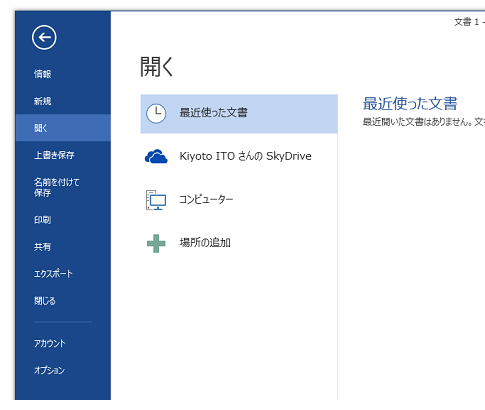
[スポンサードリンク]
Backstageからファイルを開くダイアログを表示する
Backstageが表示された状態で、[ファイルを開く]ダイアログを表示するには、下図のように[開く]-[コンピューター]を選択して、[最近使用したフォルダー]から選択するか、表示されていないフォルダのファイルを開くには[参照]ボタンを表示する必要があります。
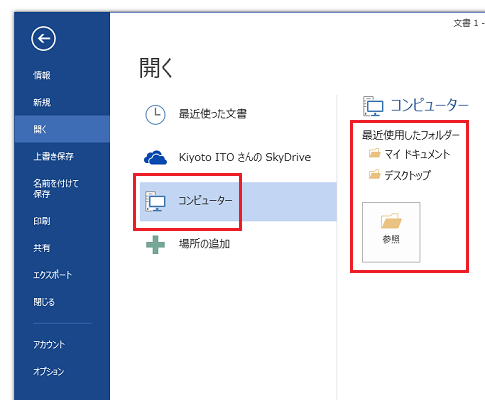
[Ctrl]+[O]キー一発で[ファイルを開く]ダイアログが表示されるのと比べると、明らかに操作が増えています。
Ctrl+Oでファイルを開くダイアログを表示させる
Office 2013で、[Ctrl]+[O]キーを押したときに[ファイルを開く]ダイアログを表示させるには、以下の設定変更を行ってください。
▼操作概要:Ctrl+Oでファイルを開くダイアログが表示されるようにする
[○○のオプション]ダイアログ
-[保存]
-[ファイルを開いたり保存したりするときにBackstageを表示しない]
チェックボックスをOnにする
[○○のオプション]ダイアログ
-[保存]
-[ファイルを開いたり保存したりするときにBackstageを表示しない]
チェックボックスをOnにする
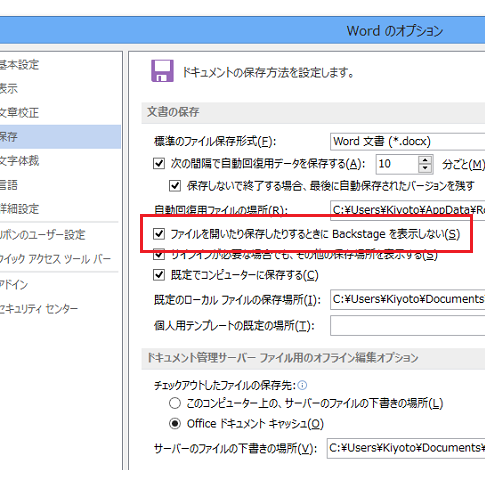
上記の設定変更を行ってやれば、ショートカットキー[Ctrl]+[O]でいきなり[ファイルを開く]ダイアログを表示できるようになりますが、[ファイル]タブをクリック・タップしたり、アクセスキーを利用する場合は、Backstageが表示されます。
[スポンサードリンク]
- Newer:シートをブックにする-シートの移動またはコピー
- Older:PC設定画面の表示方法
Home » Office 2013(オフィス2013)の使い方 » ショートカットキーCtrl+Oでファイルを開くダイアログを表示
 『インストラクターのネタ帳』では、2003年10月からMicrosoft Officeの使い方などを紹介し続けています。
『インストラクターのネタ帳』では、2003年10月からMicrosoft Officeの使い方などを紹介し続けています。










